Создание титульного листа. Изменение регистра символов. Рисование в документе

Создание шаблона титульного листа
Требуется создать шаблон титульного листа книги и на его основе подгото-вить титульные листы для нескольких печатных изданий одной серии. Созда-дим сначала шаблон титульного листа с иллюстрацией следующего вида:
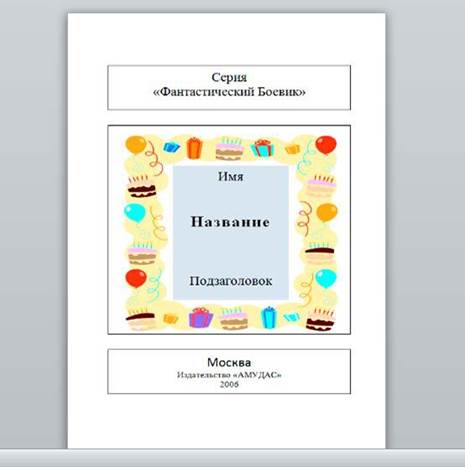
Создание нового документа и установка параметров страницы
1. Приступите к созданию нового документа.
2. Определите размер бумаги и поля:
a) воспользуйтесь командой Разметка страницы / (Параметры стра-ницы) Параметры страницы,

b) во вкладке Размер бумаги установите значения Ширина: 10 см, Вы-
сота: 14см,
c) во вкладке Поля: одинаковые со всех сторон поля размером 1.5 см.
3. Перейдите в режим разметки страницы.
4. Выполните команду Вид / (Масштаб) Масштаб и установите значение
Одна страница.
Разработка схемы компоновки титульного листа
Компоновку титульного листа осуществим с помощью трех надписей. Каж-дая из них будет соответствовать: названию серии, названию книги, реквизи-там издания.
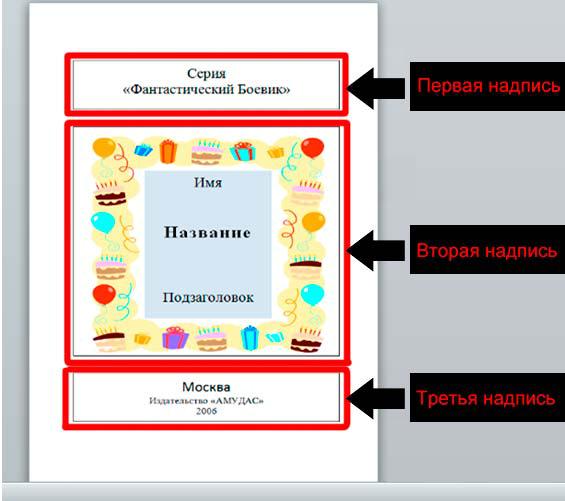
1. Создайте первую надпись для названия серии:
a) выполните команду Вставка/ (Текст) Надпись/ Нарисовать над-пись,
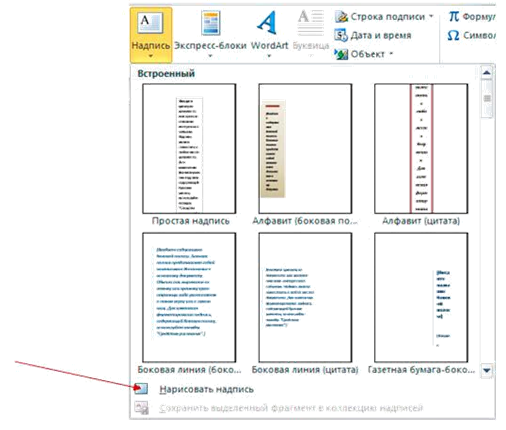
b) подведите курсор мыши на титульный лист, нажмите левую кнопку и нарисуйте прямоугольник.
2. Отформатируйте надпись:
a) выполните команду Формат / Размер / Размер и задайте ширину 7 см,
а высоту 1,5 см,
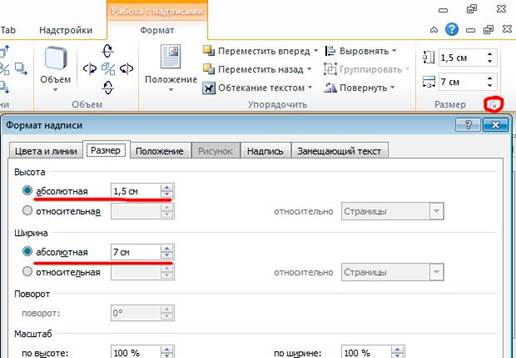
b) выполните команду Формат / упорядочить / положение / дополни-тельные параметры разметки. В окне диалога Разметка в группе по горизонтали установите значение выравнивание по центру стра-ницы, в группе п о вертикали установите положение 2см ниже верх-него поля
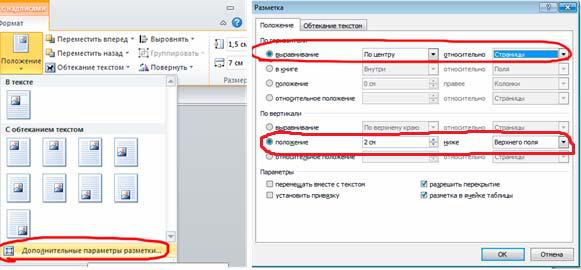
3. Перейдите в раздел Формат (Работа с надписями), задайте контуру толщину и цвет.
4. Создайте вторую надпись для названия книги.
5. Задайте толщину контура, цвет.
6. Отформатируйте надпись:
a) выполните команду Формат / Размер / Размер и задайте ширину 7 см, высоту 7 см,
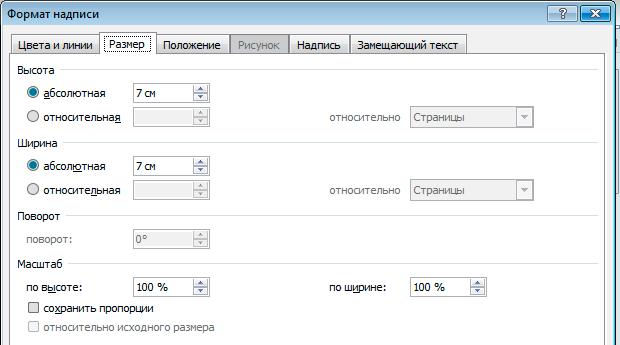
b) выполните команду Формат / упорядочить / положение / дополни-
тельные параметры разметки,далее-по горизонтали выровнять поцентру страницы, по вертикали по центру страницы

7. Создайте третью надпись для реквизитов издания. Откорректируйте ее размер, контур.
8. Отформатируйте надпись:
a) найдите Формат / Размер / Размер и задайте ширину 7 см, а высоту
1,5 см.
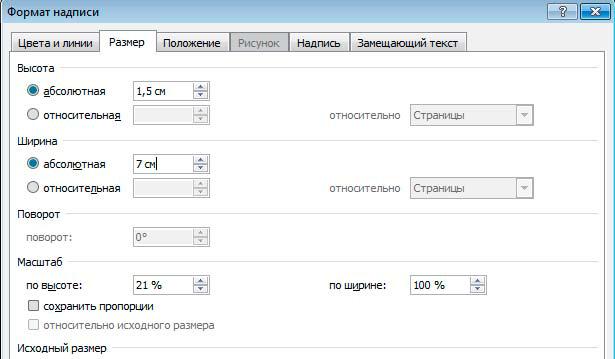
b) выполните команду Формат / упорядочить / положение / дополни-
тельные параметры разметки и задайте параметры положения надпи-си: по горизонтали выровнять по центру страницы, по вертикали поло-жение -1,5 см ниже нижнего поля.

Размещение текстовой информации
1. Выполните команду Вид /(Масштаб) Масштаб и установите значение По ширине страницы.
2. Задайте и отформатируйте нужным образом текст в нижней и верхней надписях.
Размещение и редактирование иллюстрации
1. Выполните команду Вид /(Масштаб) Масштаб и установите значение Одна страница. Вставьте иллюстрацию во вторую надпись:
a) выделите вторую надпись,
b) выполните команду Вставка /(Иллюстрации) Картинка,
c) в поиске введите Обрамления
d) выберите нужную рамку.
2. При необходимости, с помощью мыши, откорректируйте размер и по-ложение иллюстрации внутри средней надписи.
3. Создайте внутри иллюстрации новую надпись.
4. С помощью мыши откорректируйте ее размер и положение.
5. Выберите обрамление и заливку надписи.
6. Введите и отформатируйте в эту надпись нужный текст.